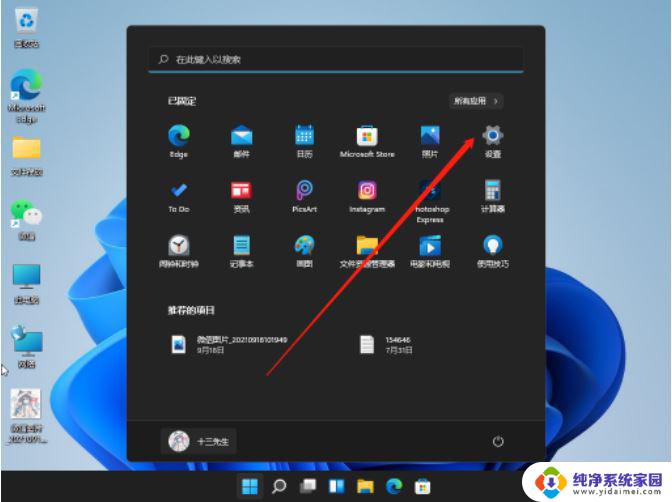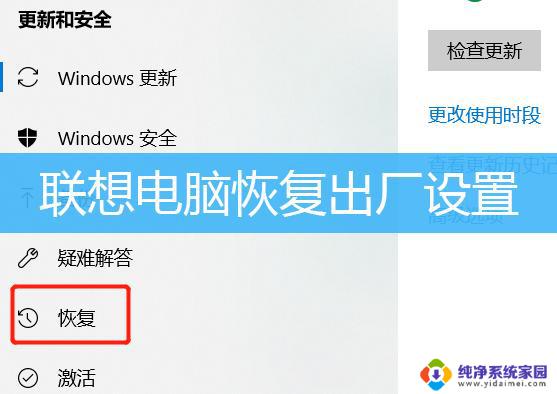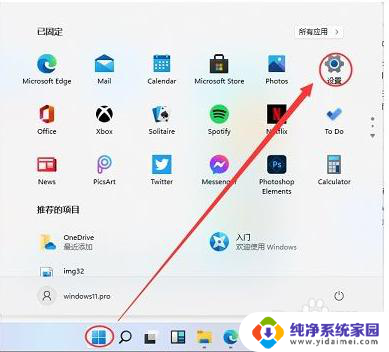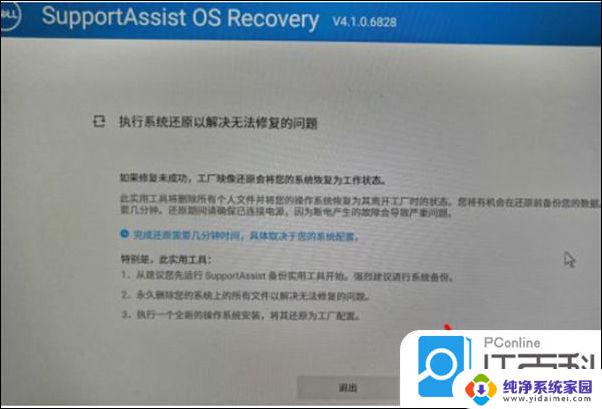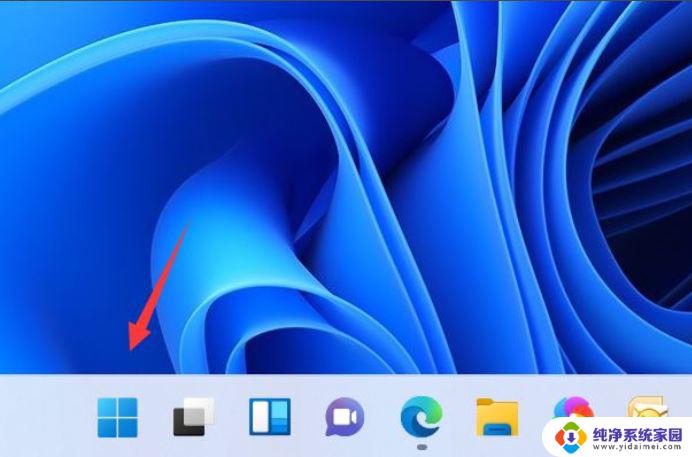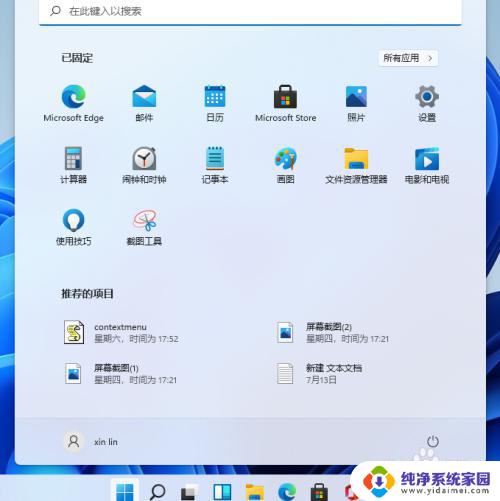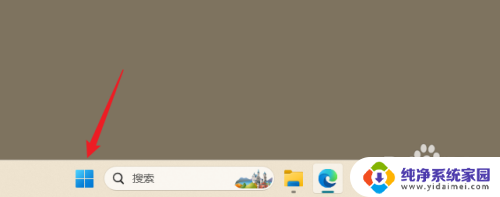win11误删系统恢复 笔记本电脑还原系统的步骤
随着Win11系统的普及,笔记本电脑用户不可避免地会遇到误删系统或系统崩溃的情况,此时恢复系统成为解决问题的关键。在进行笔记本电脑系统还原之前,用户需要先备份重要数据,然后按照一定步骤进行操作,以确保系统恢复的顺利进行。接下来我们将详细介绍笔记本电脑还原系统的步骤。
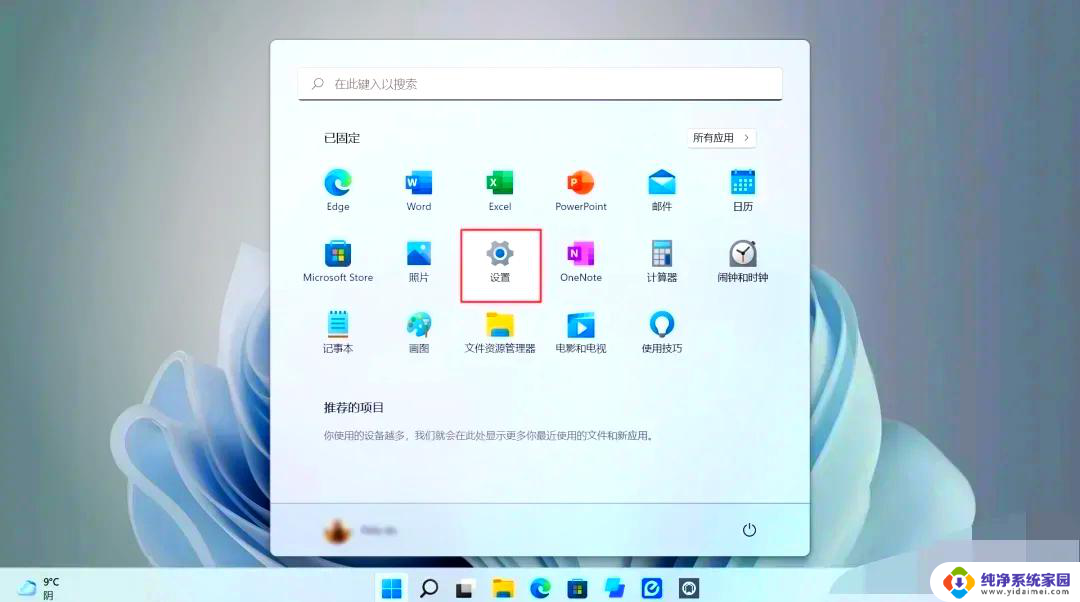
**一、使用预装的一键还原功能**
许多品牌笔记本电脑在出厂时都预装了一键还原功能,如联想的OneKey Recovery和戴尔的SupportAssist OS Recovery。用户只需在启动时按下特定键(如NOVO按钮或F11键),即可进入恢复界面。在界面中,用户可以选择恢复到出厂设置或选择一个较早的还原点。这种方法简单快捷,但会删除所有用户数据,因此务必在操作前做好数据备份。
**二、利用Windows系统自带的恢复功能**
对于Windows操作系统的笔记本电脑,用户可以通过系统设置中的恢复功能来还原系统。在Windows 10或Windows 11中,用户可以通过“设置”>“更新和安全”>“恢复”找到“重置此电脑”的选项。用户可以选择保留个人文件或删除所有内容,然后按照提示操作即可。这种方法适用于系统出现严重问题,但用户希望保留部分数据的情况。
**三、使用第三方恢复软件**
如果笔记本电脑没有预装恢复功能或Windows系统恢复功能无法满足需求,用户还可以选择使用第三方恢复软件。这些软件通常提供了更灵活的恢复选项,如创建系统镜像、备份重要数据等。使用第三方软件时,需要确保软件来源可靠,并遵循软件的操作指南进行恢复。例如,傲梅一键还原等软件操作简单,适合不熟悉复杂技术细节的用户。
**四、手动重装系统**
在进行系统还原或重装前,务必做好数据备份工作,以免数据丢失造成不必要的损失。同时,不同的笔记本电脑品牌和型号,其还原方法可能有所不同,请参照具体的产品手册或官方支持页面进行操作。
以上就是win11误删系统恢复的全部内容,有遇到这种情况的用户可以按照小编的方法来进行解决,希望能够帮助到大家。